목차
유튜브 백그라운드 재생 무료로 하는 방법

안녕하세요.
요즘 제가 하루 중에서 젤 많이 하는 게
유튜브로 검색하고 동영상 보고
하는 것인데요.
그렇게 하루종일 보는 유튜브지만
유튜브 프리미엄이 가입되어 있지 않아서
가끔 유튜브 시청중에
문자를 보던지 아니면 아니면 그외
다른 작업을 할 때면
유튜브 시청이 중단되어 버리거든요.
한번씩 이게 짜증날 일도 아닌데
괜히 짜증나고
유튜브 프리미엄 그냥 신청해 버릴까?
하는 잠깐 고민도 하게
되더라구요.
하지만 그 비용이 적다면 적겠지만
저는 좀 아깝다는 생각이 들어서
다른 방법을 찾기로 했답니다.
아시고 계시는 분들도 많겠지만
아직 이 방법을 모르고 계신 분들께
도움 되시라고
유튜브 백그라운드 재생
무료로 하는 방법을 공유해 볼까
합니다.
유튜브 백그라운드 재생이란
유튜브 시청 중
다른 작업을 해야하는 경우
유튜브 시청을 중단하지 않고도
그 외 작업을 할 수 있는
기능을 말합니다.
유튜브 프리미엄을 가입하면
자동으로 백그라운드 재생이
실행 됩니다.
유튜브 백그라운 재생 무료로 하는 방법
유튜브 백그라운드 재생 무료로 하는 방법은
그리 어렵지 않게
폰 기능에 대해 잘 몰라도 누구나
쉽게 따라서 할 수 있습니다.
그럼 지금부터 순서대로 천천히
설명할테니 잘 따라오세요.
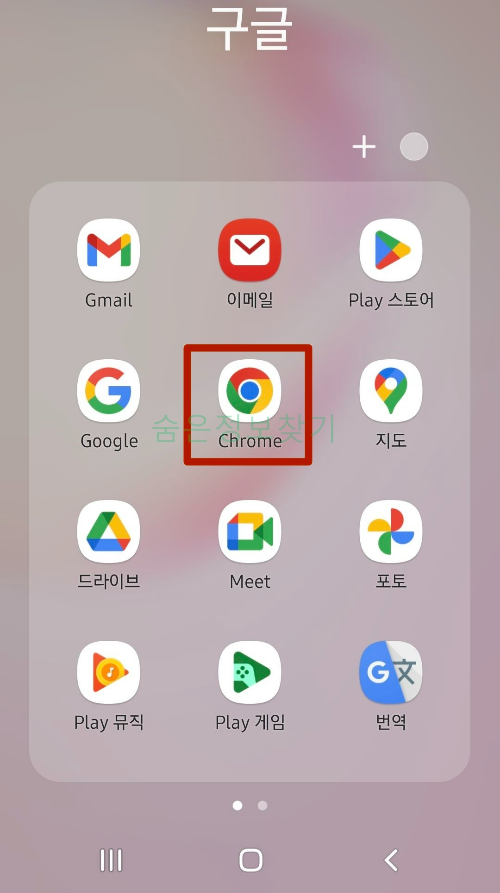
첨부 된 사진에 체크된
크롬 chrome 이라는 것을
자신의 휴대폰에서 찾아
클릭해 보세요.
크롬은 구글 검색 어플이구요.
저는 최근 네이버보다 많이
사용하고 있습니다.


크롬을 찾아서 클릭했을 때
기존에 크롬을 이용한 경험이 있으신
분들은 왼쪽 사진처럼 뜨고
크롬을 처음 사용하시다면
오른쪽 사진처럼 뜨게 됩니다.
만약 왼쪽처럼 나온다면
빨간 박스로 된 부분 새탭을 누르면
오른쪽 사진과 같은 화면이
나오게 되니까 당황하지 마세요.
그렇게 오른쪽 사진과 같은
화면이 뜨게 되면
검색 또는 url이라는 부분이
나오게 되는데요.
여기에 사진에 나와 있는
유튜브 주소를 입력하면 되고
아니면 그 바로 밑에
사진처럼 아이콘이 있다면
이 아이콘을 누르면 url을 직접
입력하지 않아도 쉽게
접속이 가능하게 됩니다.
여기서 주의 할 점은
검색하는 부분에는 꼭 url을
넣으셔야 한다는 건데요.
유튜브라는 검색어로
검색해서 나오는 결과를 통해서
접속하게 될 경우
기존에 설치되어 있는
모바일 유튜브로 직접 접속이 되어
크롬 영역에서 벗어나기 때문에
백그라운드 재생을 실행할 수
없게 됩니다.
이 점을 참고 하셔서
크롬 이용을 할 수
있도록 신경 써 주세요.
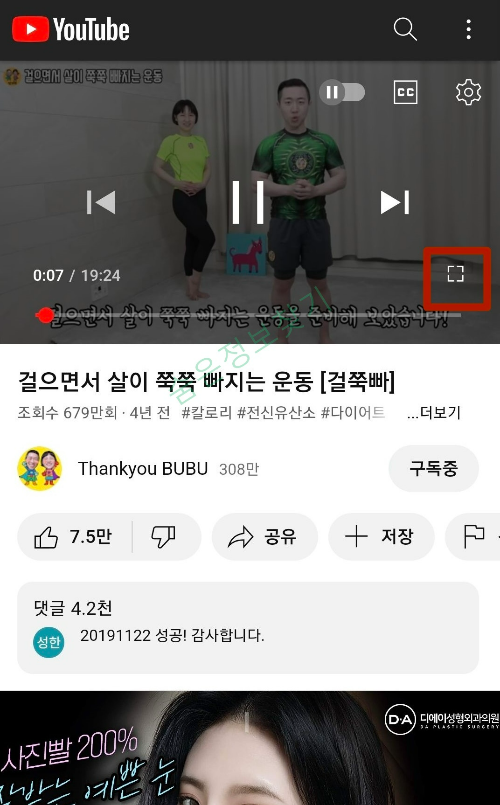
저는 요즘 집에서
운동을 좀 해볼까 싶어서
땅끄부부의 운동 영상을 한번
틀어 봤습니다.
저처럼 자신이 보고 싶은
유튜브 영상을 재생한 후
박스 체크 되어 있는 전체 화면 전환 버튼을
클릭 해 줍니다.
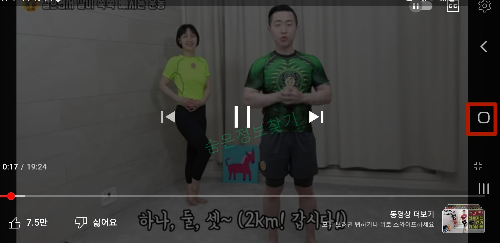
그러면 이렇게 전체 화면으로
전환이 되는데요.
사진의 체크된 부분을
클릭하게 되면
이때 부터 백그라운드 재생이
실행됩니다.

이렇게 홈화면에 작은 창으로
유튜브가 중단되지 않고
계속 실행이 되고 있다는 걸
알 수가 있습니다.
백그라운드 실행을 중단하고 싶을 땐
체크 되어 있는 부분을 누르면
바로 백그라운드 실행이
중단이 되는데요.
체크된 부분은
유튜브 화면을 터치해야 나오니까
참고 하세요.
화면이 좀 작다 싶으면 손가락으로
사이즈를 조절해서
화면을 확대 할 수 있습니다.
이렇게 유튜브 프리미엄 결제없이
크롬으로
유튜브 백그라운드 재생 무료로
하는 방법을 한번 알아봤는데요.
그렇게 어렵지 않으시죠?
이렇게 무료로도 백그라운드 재생을
할 수 있으니까
잘 활용해서 사용해 보세요.
다음에는 크롬으로
백그라운드 재생하는 방법 외에
다른 방법을 가지고
찾아 오겠습니다.
'IT' 카테고리의 다른 글
| 카카오뱅크 이체 출금 한도 조회 변경하는 방법 차근차근 따라오세요 (0) | 2024.05.02 |
|---|---|
| 유튜브 백그라운 재생 무료로 하는 방법 2 (0) | 2024.04.14 |
| 아이폰xs 출시가격/카메라 배터리 스펙 알아보기 (0) | 2020.08.20 |



댓글